Photoshop设计制作逼真创意的彩色粉笔字教程
本教程主要使用Photoshop制作逼真的黑板粉笔字教程,主要通过图层样式等工具来完成,喜欢的朋友让我们一起来学习吧。
先看看效果图
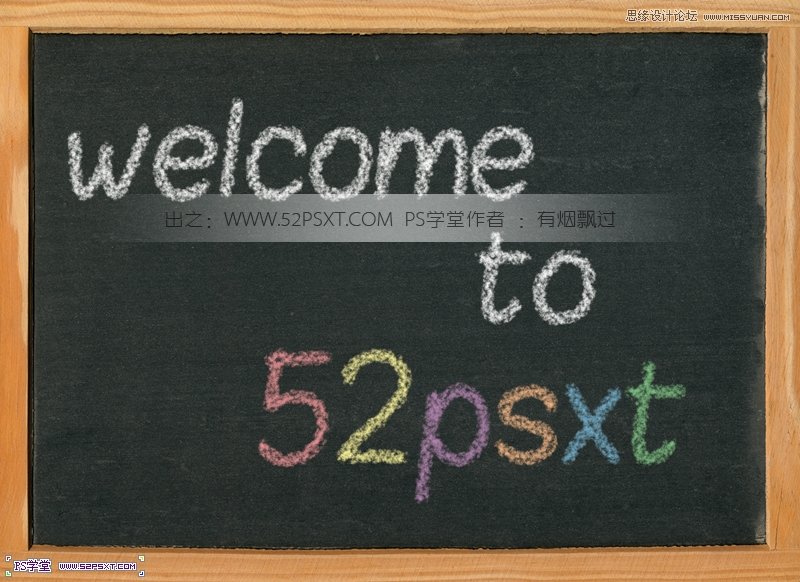
字体素材:
1.打开黑白素材。稍微裁剪一下。新添调整图层--色阶、色相/饱和度,设置如下:


2.这里我用的字体是 Blokletters Potlood(素材回复可见),白色,打上“welcome to 52psxt”,一行字体一个图层,这样是方便我们进行排版
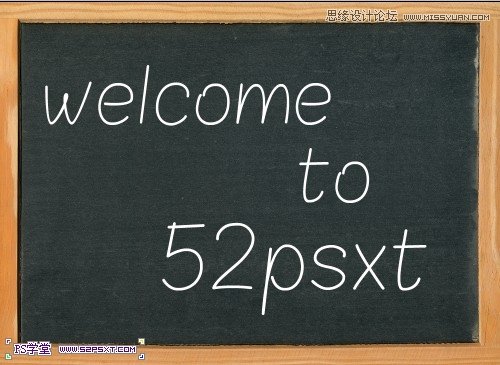

3.选择画笔工具,设置画笔如下:


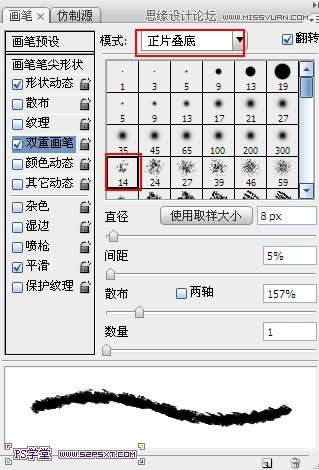
4.隐藏所有字体图层,右击welcome字体图层,创建工作路径。新建图层“描边”,前景色白色,右击描边路径,粉笔的文字效果就出现了

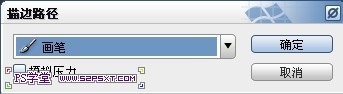

6.我们现在来做彩色粉笔效果,其实过程都是一样的,前景色不同,右击“52psxt”字体图层,创建工作路径,选择路径选择工具,点击路径“5”,得到子路径。设置前景色#f5989d,在描边图层上右击描边子路径。
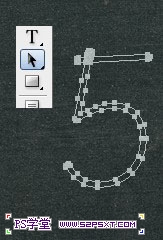

7.同样的方法,描边子路径做其他几个字体,颜色分别为#fff799, #bd8cbf,#fdbd89 ,#79bcde, #82ca89

8.最后我们在所有图层最上面,新增调整图层--渐变映射,颜色 #c3ae99到白色。改图层模式为正片叠底,不透明度40%。完工。

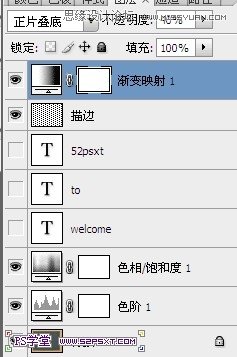


热AI工具

Undresser.AI Undress
人工智能驱动的应用程序,用于创建逼真的裸体照片

AI Clothes Remover
用于从照片中去除衣服的在线人工智能工具。

Undress AI Tool
免费脱衣服图片

Clothoff.io
AI脱衣机

Video Face Swap
使用我们完全免费的人工智能换脸工具轻松在任何视频中换脸!

热门文章

热工具

记事本++7.3.1
好用且免费的代码编辑器

SublimeText3汉化版
中文版,非常好用

禅工作室 13.0.1
功能强大的PHP集成开发环境

Dreamweaver CS6
视觉化网页开发工具

SublimeText3 Mac版
神级代码编辑软件(SublimeText3)
 高级Photoshop教程:大师修饰和合成
Apr 17, 2025 am 12:10 AM
高级Photoshop教程:大师修饰和合成
Apr 17, 2025 am 12:10 AM
Photoshop的高级修图与合成技术包括:1.使用图层、蒙版和调整层进行基础操作;2.通过调整图像像素值实现修图效果;3.利用多图层和蒙版进行复杂合成;4.应用“液化”工具调整面部特征;5.使用“频率分离”技术进行细腻修图,这些技术能提升图像处理水平并实现专业级效果。
 Photoshop的主要特征:深度潜水
Apr 19, 2025 am 12:08 AM
Photoshop的主要特征:深度潜水
Apr 19, 2025 am 12:08 AM
Photoshop的关键功能包括图层与蒙版、调整工具、滤镜与效果。1.图层与蒙版允许独立编辑图像部分。2.调整工具如亮度/对比度可修改图像色调和亮度。3.滤镜与效果可快速添加视觉效果。掌握这些功能可以帮助创意专业人士实现创意愿景。
 使用Photoshop:创意可能性和实际用途
Apr 22, 2025 am 12:09 AM
使用Photoshop:创意可能性和实际用途
Apr 22, 2025 am 12:09 AM
Photoshop在实际应用中非常实用且具有创造性。1)它提供基本编辑、修复和合成功能,适合初学者和专业人士。2)高级功能如内容识别填充和图层样式可提升图像效果。3)掌握快捷键和优化图层结构能提高工作效率。
 Photoshop和数字艺术:绘画,插图和合成
Apr 18, 2025 am 12:01 AM
Photoshop和数字艺术:绘画,插图和合成
Apr 18, 2025 am 12:01 AM
Photoshop在数字艺术中的应用包括绘画、插图和图像合成。1)绘画:使用画笔、铅笔和混合工具,艺术家可创造逼真效果。2)插图:通过矢量和形状工具,艺术家可精确绘制复杂图形并添加效果。3)合成:利用蒙版和图层混合模式,艺术家可将不同图像元素无缝融合。
 使用Photoshop进行图形设计:品牌和更多
Apr 16, 2025 am 12:02 AM
使用Photoshop进行图形设计:品牌和更多
Apr 16, 2025 am 12:02 AM
使用Photoshop进行品牌设计的步骤包括:1.使用钢笔工具绘制基本形状,2.通过图层样式添加阴影和高光,3.调整颜色和细节,4.使用智能对象和动作自动生成不同版本的设计。Photoshop通过图层和蒙版的灵活性,帮助设计师创建和优化品牌元素,从简单的标志到复杂的品牌指南,确保设计的一致性和专业性。
 摄影师的Photoshop:增强和修饰图像
Apr 25, 2025 am 12:01 AM
摄影师的Photoshop:增强和修饰图像
Apr 25, 2025 am 12:01 AM
在Photoshop中增强和修饰照片可以通过调整亮度和对比度、使用修复画笔工具来实现。1)调整亮度和对比度:通过Image->Adjustments->Brightness/Contrast菜单,增加亮度和对比度以改善曝光不足的照片。2)使用修复画笔工具:选择工具栏中的HealingBrushTool,涂抹以去除图像中的杂点或疤痕。
 Photoshop最有用的是:常见任务和项目
Apr 23, 2025 am 12:06 AM
Photoshop最有用的是:常见任务和项目
Apr 23, 2025 am 12:06 AM
Photoshop擅长图像编辑、图层和蒙版、数字绘画及多种设计应用。1)图像编辑与修复:去除瑕疵,调整色彩和亮度。2)图层与蒙版:非破坏性编辑和创作。3)数字绘画与插图:创作艺术作品。4)实际应用:平面设计、网页设计和数字艺术创作。
 Photoshop:用于图像操纵的多功能工具
Apr 27, 2025 am 12:13 AM
Photoshop:用于图像操纵的多功能工具
Apr 27, 2025 am 12:13 AM
Photoshop在图像处理领域如此强大是因为其多功能性和直观的操作界面。1)它能处理从基本调整到复杂合成的各种任务,如调整亮度和对比度。2)基于图层和蒙版的工作原理允许非破坏性编辑。3)使用示例包括调整颜色平衡和创建图层蒙版。4)常见错误如过度编辑可以通过历史记录面板避免。5)性能优化建议包括使用智能对象和快捷键。






